Cara Menambahkan Footnote Catatan Kaki Di Google Docs
Cara Menambahkan Footnote Catatan Kaki Di Google Docs. Di Google Documents, endnote (catatan akhir) dan footnote (catatan kaki) memiliki kesamaan dengan kutipan dan referensi untuk memberikan informasi tambahan untuk bagian tertentu dari dokumen. Penggunaan catatan akhir atau catatan kaki dalam file Google Documents mencegah teks isi agar tidak terlihat panjang.
Anda dapat memasukkan Catatan Kaki ke dalam web dan aplikasi seluler Google Documents. Beginilah caranya :
Baca Juga : Cara Menjadwalkan Pengiriman Email di Gmail
Menambahkan Catatan Kaki di Google Documents Melalui Web
Saat menggunakan versi web Google Documents pada web browser anda, berikut adalah langkah-langkah yang harus diikuti untuk menyisipkan catatan kaki:
- Buka file Google Docs
- Tempatkan kursor Anda pada bagian teks di mana Anda perlu menyisipkan catatan kaki. Nomor akan muncul di tempat ini.
- Buka tab menu dan pilih Sisipkan, lalu klik Catatan Kaki, dan ini akan secara otomatis membawa Anda ke akhir halaman Anda saat ini.
- Anda akan melihat nomor catatan kaki di akhir halaman. Ketik informasi untuk catatan kaki yang ingin Anda sisipkan.
Jika Anda perlu menghapus catatan kaki, cukup pilih nomor catatan kaki di badan teks dan ketuk tombol spasi mundur atau hapus.
Setelah Anda melakukan ini, catatan kaki secara otomatis dihapus dari bagian bawah halaman itu. Itu juga menyesuaikan semua catatan kaki lainnya pada dokumen untuk mencerminkan penomoran yang diperbarui.
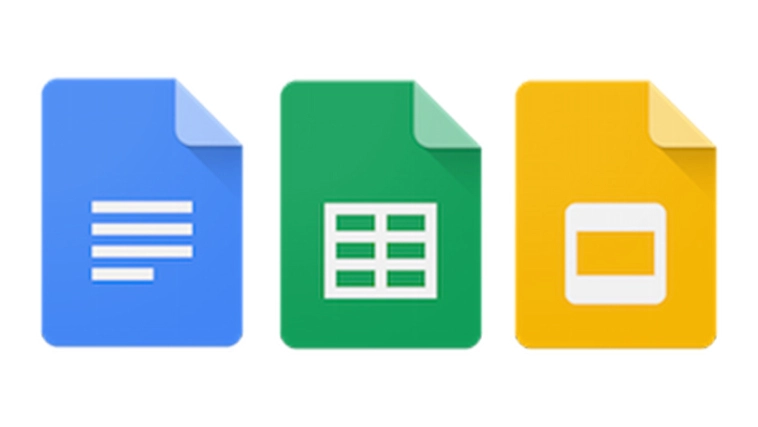
Menambahkan Catatan Kaki di Google Documents untuk Smartphone
Cara ini bisa digunakan di iPhone, iPad, dan Android. Inilah yang harus Anda lakukan untuk menyisipkan catatan kaki di aplikasi seluler Google Documents:
- Buka file Google Docs di smartphone anda
- Ketuk ikon edit di kanan bawah layar.
- ketuk pada bagian teks di mana Anda perlu menambahkan catatan kaki.
- Ketuk tanda ‘+’ yang terletak di bagian atas lalu pilih Catatan Kaki dari daftar opsi.
- Ketik teks untuk catatan kaki Anda.
- Perkecil dan ketuk tanda centang.
- Catatan kaki Anda akan muncul di bagian bawah halaman dengan nomor catatan kaki di dalam teks.
Itulah cara untuk menambahkan footnote atau catatan kaki pada Google Docs baik dengan cara melalui web Google Docs maupun aplikasi smartphone Google Docs.
Semoga artikel ini bermanfaat.


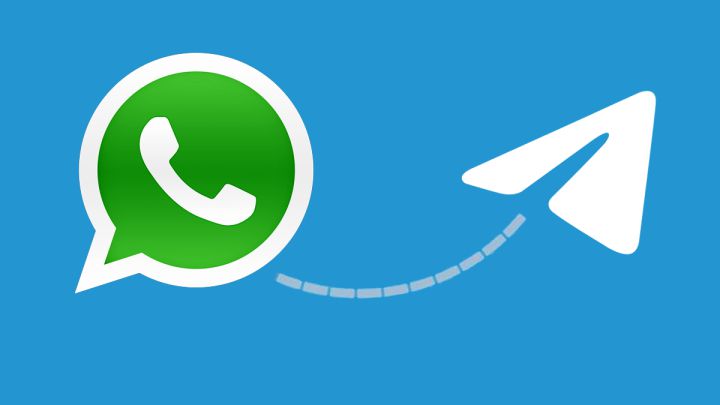
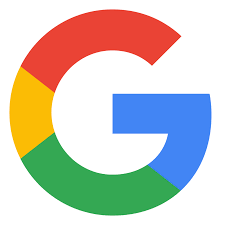
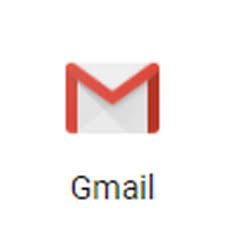

[…] Baca Juga : Cara Menambahkan Footnote Catatan Kaki di Google Docs […]